מחקר זה ימחיש:
כיצד לרשום את כל תמונות המכולות ב- PowerShell?
כדי לרשום את כל תמונות המכולה ב-PowerShell, ראשית, פתח את Windows PowerShell כמנהל מערכת. לאחר מכן, בצע את ' docker images -a ' פקודה:
תמונות docker -א
בצילום המסך שלהלן, ניתן לראות את כל תמונות הדוקר:
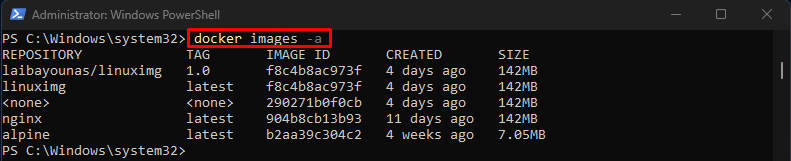
לחלופין, השתמש בפקודה הבאה כדי להציג את כל תמונות ה- Docker:
תמונת docker ls --את כל
הנה ה ' -את כל אפשרות ' פועלת כמו ' -א ”:
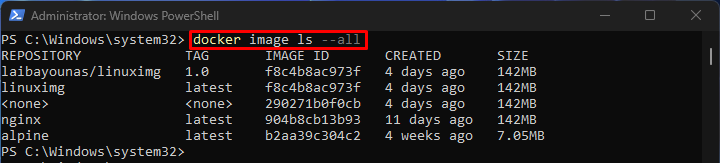
כיצד לרשום תמונת מיכל ספציפית ב- PowerShell?
כדי לרשום תמונת מיכל ספציפית לצפייה בפרטים שלה, הפעל את ' תמונות docker ' הפקודה יחד עם שם התמונה המסוים:
תמונות docker alpineהפלט שלהלן מציג מידע מפורט, כגון תג, מזהה תמונה, זמן יצירה וגודל של ' אלפיני ' תמונה:

הסברנו את הדרכים הקלות ביותר לרשום את תמונות המכולה ב- PowerShell.
סיכום
כדי לרשום את כל תמונות המכולה, ' תמונות docker -a ' או ' docker image ls -all נעשה שימוש בפקודה. יתר על כן, השתמש ב' תמונות docker